تعتمد الهواتف الذكية على تطبيقات مخصصة لتقديمتجربة مستخدم متفوقة على جهاز أصغر. لا يمكنك أبدًا استخدام Facebook على هاتف Android أو iPhone إذا كنت مضطرًا للقيام بذلك عبر متصفح هاتفك المحمول. أصبحت التطبيقات المخصصة لخدمات مثل Netflix والشبكات الاجتماعية مثل Facebook شيءًا على أجهزة سطح المكتب أيضًا. تم إصدار تطبيق سطح مكتب رسمي لكل من Facebook و Twitter لنظام التشغيل Windows 10. يأتي Creators Update لـ Windows 10 مزودًا بميزة جديدة لجعل استخدام هذه التطبيقات أكثر ملاءمة. يطلق عليه "تطبيقات لمواقع الويب" ويتيح لك فتح مواقع ويب محددة في التطبيقات التي قمت بتثبيتها. على سبيل المثال ، يمكنك فتح جميع روابط Facebook التي تفتحها في متصفحك تلقائيًا في تطبيق Facebook. إليك كيفية إضافة تطبيقات لمواقع الويب في نظام التشغيل Windows 10.
لعرض التطبيقات التي تم تكوينها لمواقع الويب ، افتحتطبيق الإعدادات وانتقل إلى مجموعة الإعدادات "التطبيقات" الجديدة تمامًا. حدد علامة التبويب "تطبيقات لمواقع الويب". سترى قائمة بجميع مواقع الويب والتطبيقات المرتبطة بها هنا.

إضافة تطبيقات للمواقع
هذا شيء خارج المستخدم تمامًامراقبة. عند تثبيت تطبيق يمكنه فتح جميع روابط مجال معين ، تتم إضافة الارتباط تلقائيًا. هذا منطقي لأن التطبيق المعني يجب أن يكون قادرًا على فتح موقع الويب الذي تقوم بتعيينه. لا يمكنك ، على سبيل المثال ، توقع أن يفتح تطبيق Facebook روابط من Quora.
لإضافة تطبيقات لمواقع الويب ، تحتاج فقط إلى تثبيتها ولكن يجب أن يدعم التطبيق نفسه هذه الميزة. يدعم Facebook for Windows ذلك ولكن Twitter for Windows لا (في الوقت الحالي).
إزالة التطبيقات لمواقع الويب
لإيقاف فتح التطبيق عند زيارةموقع ويب معين ، ما عليك سوى فتح تطبيق الإعدادات والانتقال إلى تطبيقات> تطبيقات للمواقع الإلكترونية وإيقاف تشغيل موقع الويب المرتبط بتطبيق معين. قد يفتح تطبيق واحد عدة مواقع ويب ، على سبيل المثال يفتح تطبيق Facebook facebook.com و www.facebook.com و m.facebook.com. لكل مجال ، هناك مفتاح منفصل يمكنك إيقافه مما يتيح لك التحكم الكامل في كيفية التعامل مع الروابط.









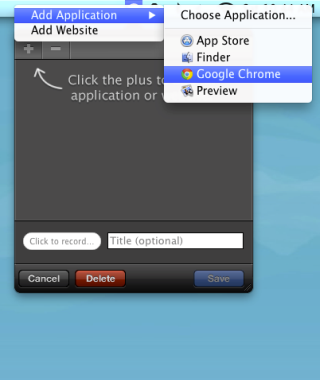



تعليقات